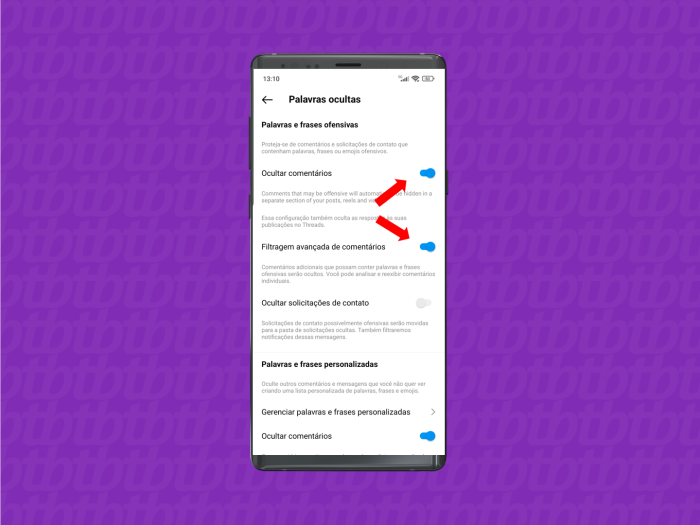Como ocultar comentários no Instagram
Tutorial mostra os métodos de ocultar comentários em publicações do feed do Instagram; comentários ocultos não podem ser vistos pelo público
Tutorial mostra os métodos de ocultar comentários em publicações do feed do Instagram; comentários ocultos não podem ser vistos pelo público
A função de ocultar comentários no Instagram permite esconder comentários indesejados pelo usuário nas publicações da rede social. Esse processo é feito pelo autor do post, como uma forma de conter ofensas, exposições ou spam.
O Instagram tem recursos para ocultar comentários individuais em postagens do feed ou criar filtros automáticos para palavras ofensivas, além de termos ou emojis escolhidos pelo usuário.
Quando um comentário é ocultado, ele fica invisível para o público. Ao usar os filtros de palavras, nem o autor do post consegue ver o comentário. Já o autor do comentário pode vê-lo normalmente, mas o Instagram não avisa que a publicação foi ocultada.
Veja a seguir as formas de ocultar comentários no Instagram.
Para ocultar um comentário manualmente, acesse a publicação no Instagram para Android ou iOS e localize o comentário. Em seguida, toque em “Ocultar” abaixo do comentário problemático.
Ocultar manualmente é um procedimento que faz o comentário selecionado ficar invisível na postagem. Somente o dono do post e o autor do comentário poderão vê-lo.
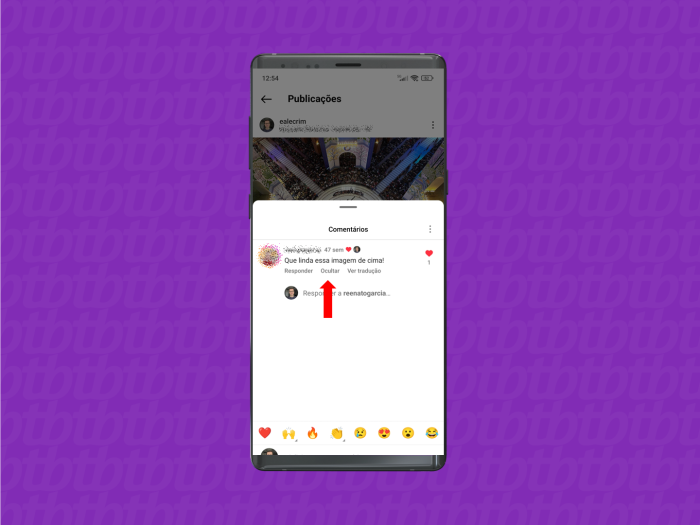
O Instagram pode ocultar comentários com palavras ou frases ofensivas. Essa proteção é explicada a seguir. Ela funciona com comentários de desconhecidos, não ocultando aqueles feitos por seguidores ou pessoas seguidas por você.
Abra o Instagram para Android ou iOS e toque no ícone do canto direito inferior para acessar o seu perfil.
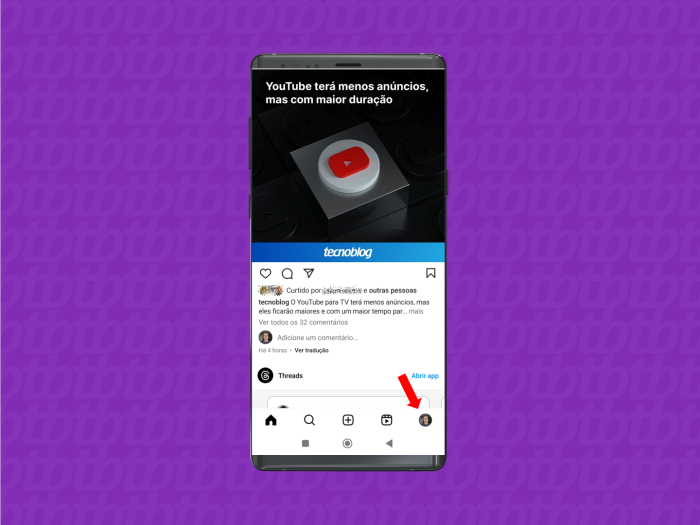
Toque no menu com ícone de três traços no topo direito do seu perfil e abra a opção “Configurações e privacidade”.
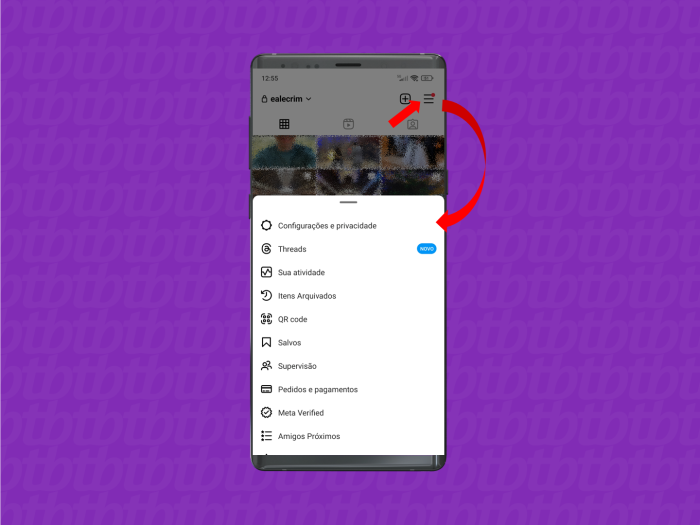
Role a tela do menu “Configurações e privacidade”, encontre e abra a opção “Palavras ocultas”, que fica dentro da área “Como outros podem interagir com você”.
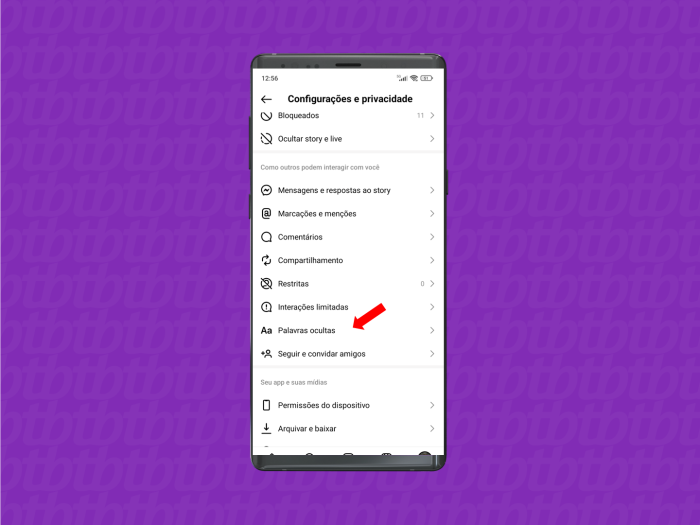
Ative as opções “Ocultar comentários” e “Filtragem avançada de comentários” se elas estiverem desabilitadas. Isso fará o Instagram filtrar comentários indesejados automaticamente, sem que os autores deles sejam notificados.
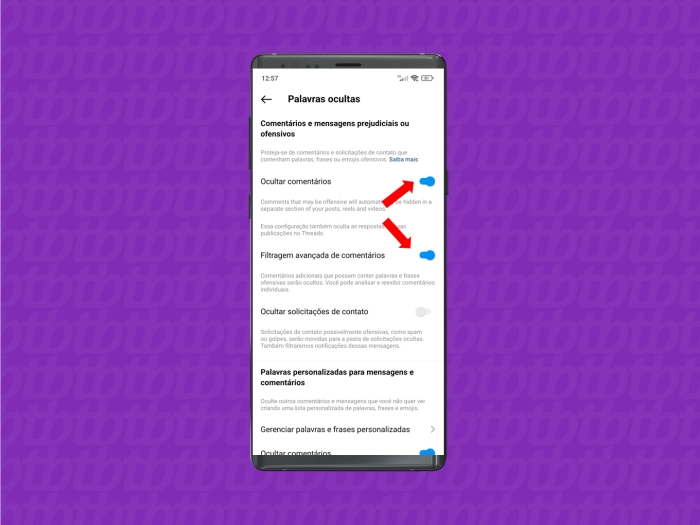
É possível ocultar comentários que contêm palavras, emojis ou frases determinadas por você com o seguinte passo a passo no Instagram para Android ou iPhone.
Toque no ícone do canto direito inferior do Instagram para acessar o seu perfil na rede social.
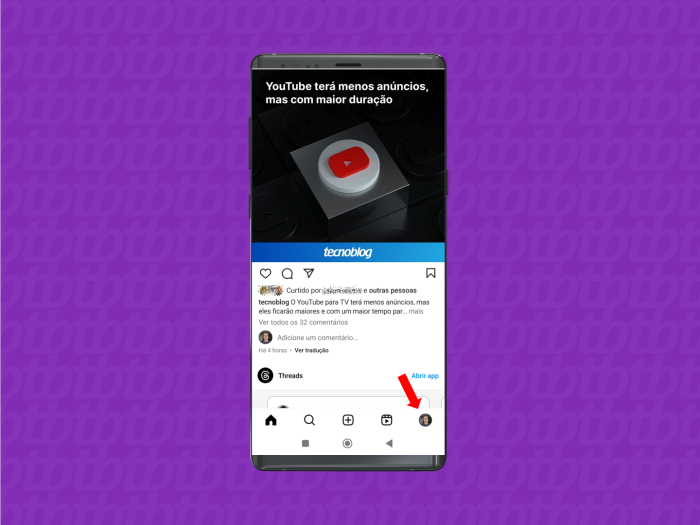
Toque no ícone com três barras no canto direito superior do seu perfil e vá em “Configurações e privacidade”.
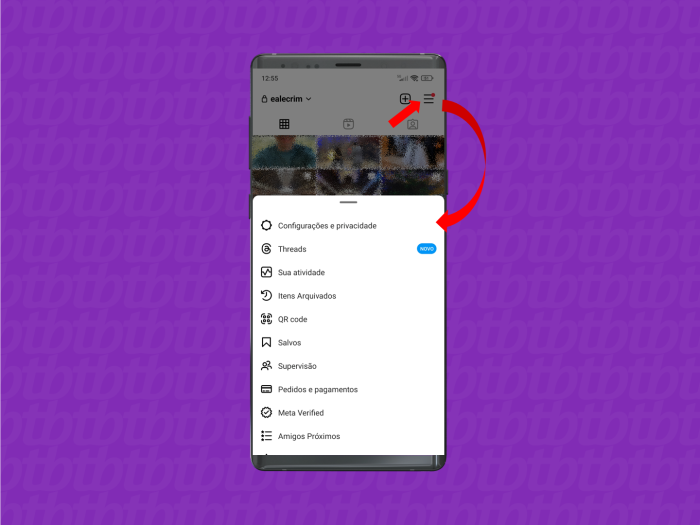
Role a tela “Configurações e privacidade”, localize e toque em “Palavras ocultas”.
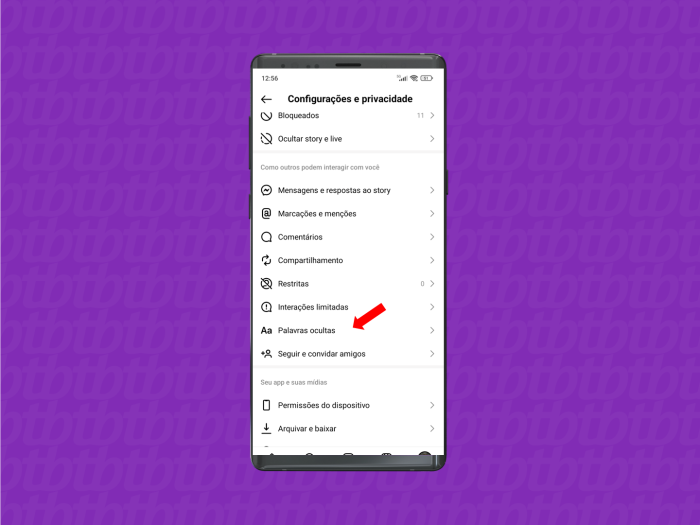
Role a tela até a área “Palavras personalizadas para mensagens e comentários” e ative a opção “Ocultar comentários”.
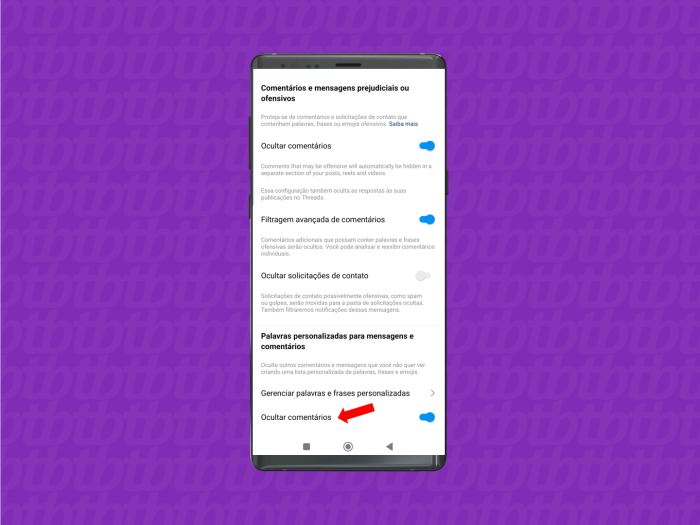
Toque em “Gerenciar palavras e frases personalizadas”, opção logo acima de “Ocultar comentários”.
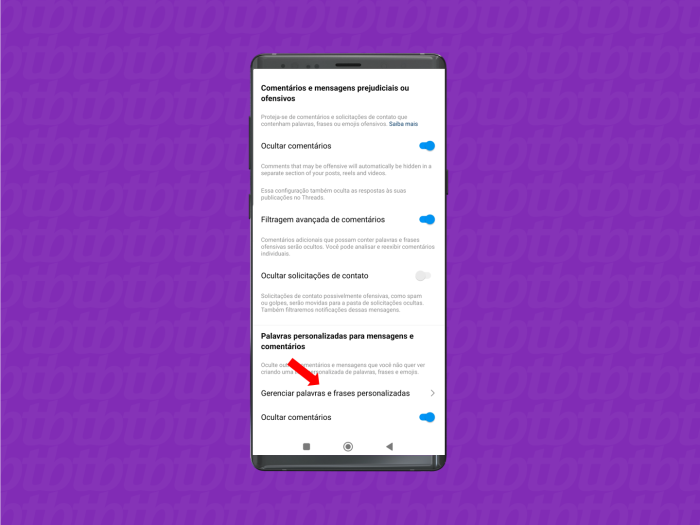
Em “Adicione palavras ou frases” insira as palavras, emojis e frases que devem fazer os comentários que as contiverem serem ocultados pelo Instagram. É possível adicionar várias palavras, emojis e frases por vez separando-as com vírgula. Toque em “Adicionar” para finalizar.
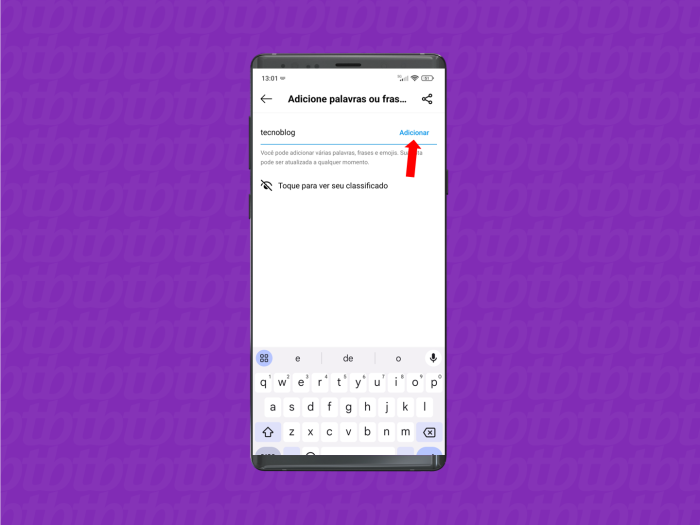
Se um comentário for ocultado manualmente ou por conter expressões ofensivas ou, ainda, incluir palavras especificadas por você, ele ficará visível apenas para o seu autor e o dono da publicação. Os demais usuários do Instagram não conseguirão visualizar ou interagir com esse comentário.
O Instagram não envia notificações ou avisa o usuário de outra forma sobre comentários de sua autoria que foram ocultados em publicações na rede social.
Não é possível ver os comentários ocultos no Instagram de outra pessoa. Apenas o autor de um comentário oculto e a pessoa que fez a postagem que o contém podem visualizá-lo.
Sim. Você pode ocultar comentários tocando no ícone de três pontos no topo direito da publicação e em “Desativar comentários”. Todos os comentários existentes nessa postagem ficarão ocultos. Também não será possível fazer novos comentários ali.
O Instagram não tem nenhuma função que permita ocultar os comentários de algumas pessoas de uma só vez. Porém, é possível bloquear comentários de pessoas específicas no Instagram para que elas não voltem a comentar.
Pode-se ainda apagar comentários em massa no Instagram escolhendo manualmente aqueles feitos por determinados perfis.
Não é possível ocultar comentários apenas para determinados perfis no Instagram. Contudo, você pode controlar melhor quem vê e comenta em suas postagens ao deixar a conta do Instagram privada.
Vá ao post no Instagram que contém o comentário oculto e acesse a área de comentários. Toque em “Ver comentários ocultos” e em “Reexibir”. Se o Instagram pedir uma confirmação, toque novamente em “Reexibir”.
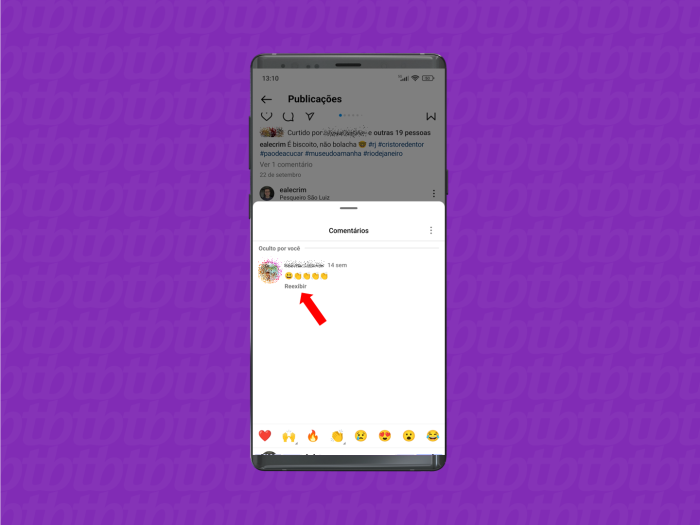
Para mostrar comentário oculto por conteúdo ofensivo ou palavras especificadas por você, acesse o menu com três traços no topo direito do seu perfil no Instagram, toque em “Configurações e privacidade” e vá em “Palavras ocultas”. Desative as opções “Ocultar comentários” e “Filtragem avançada de comentários”.